ポイント
本記事は、Xiomi(シャオミ)から発売されているMi11 Lite 5GでIIJmioを使うための設定方法を解説するものです。
本記事はタイプDのSIMカードで解説していますが、どのプランでも基本的な流れは同じです。
この記事の目次(クリックでジャンプ)
Mi11 Lite 5GでIIJmioを使うための設定方法を解説

Mi11 Lite 5G のSIMスロットを取り出し、IIJmioのSIMカードを挿入します。
SIMカードを挿入するだけで利用できるかもしれないので、その状態で数分待ってみましょう。
数分待ってみても回線を使用できない場合は、以下の設定をします。
まず、「設定」を開きます。
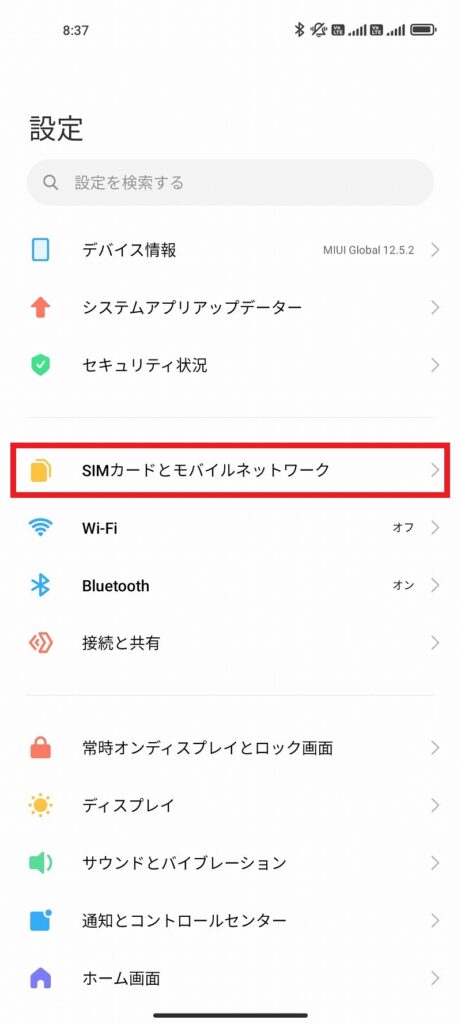
「SIMカードとモバイルネットワーク」をタップします。
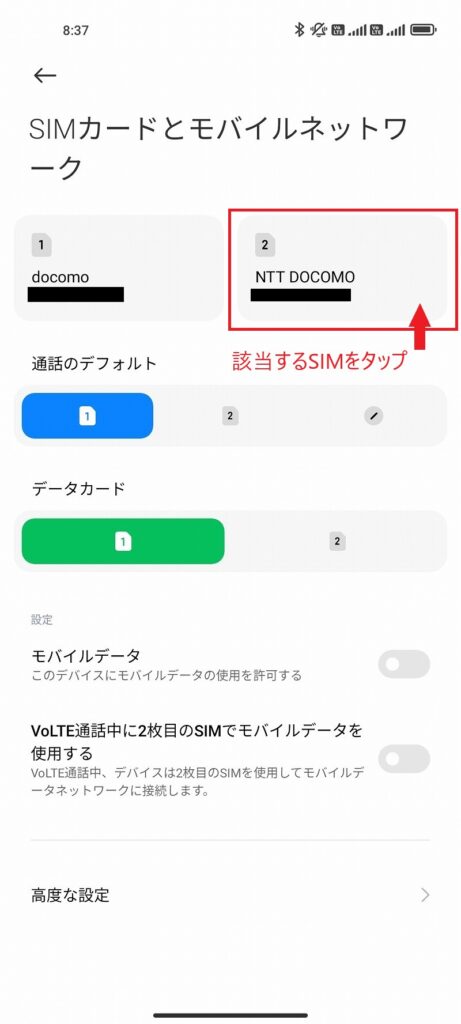
該当するSIMをタップします。
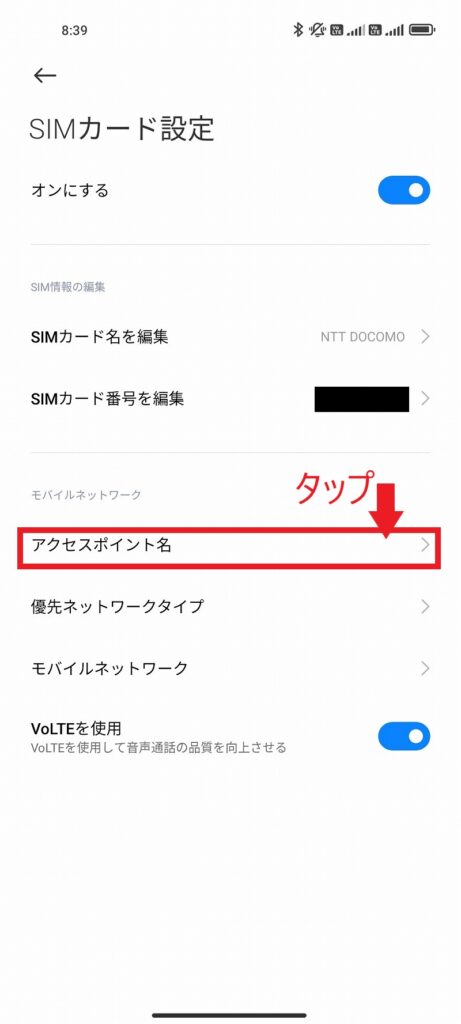
「アクセスポイント名」をタップします。
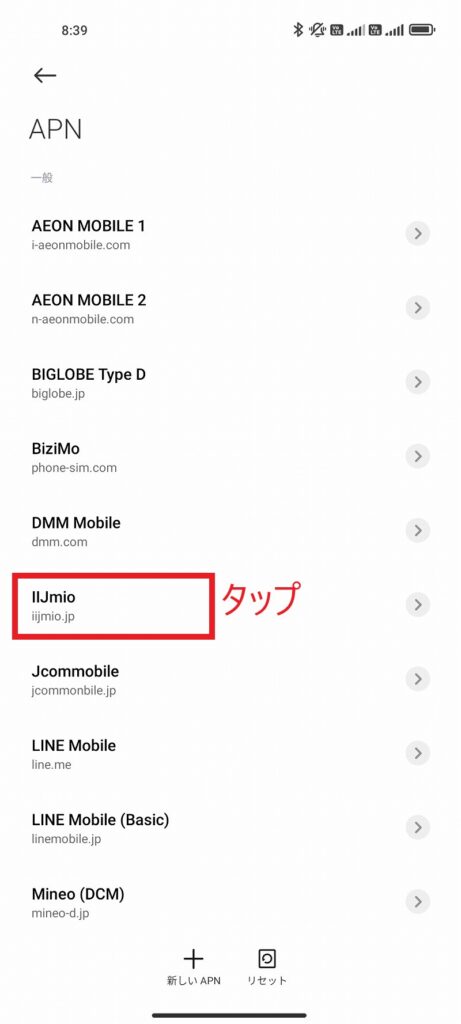
IIJmioが表示されているので、タップします。
タイプA(au)の場合も同様の表示があると思いますので、タップしてください。
これらの表示が無い場合は、「+新しいAPN」をタップして、下記情報を入力してください。
タイプD(docomo)、タイプA(au)共通のAPN情報
- 名前:iijmio
- APN:iijmio.jp
- ユーザー名:mio@iij
- パスワード:iij
- 認証タイプ:PAPまたはCHAP
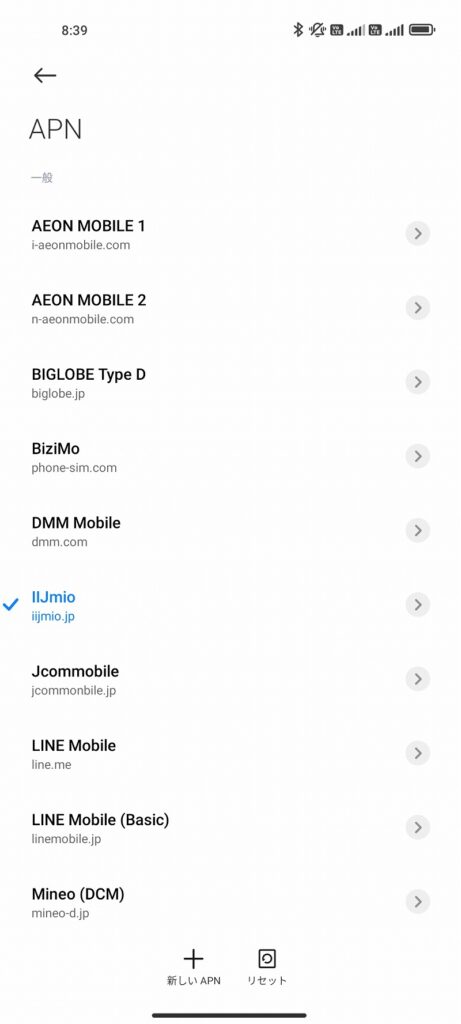
APN設定をすると、IIJmioにチェックがつきます。
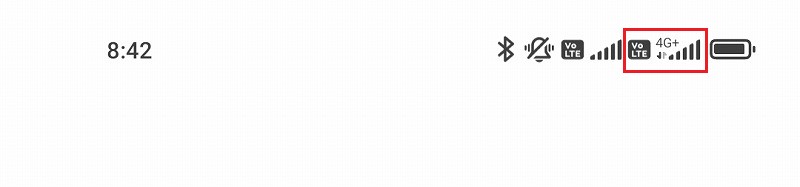
以上でMi11 Lite 5GでIIJmioが使えるようになりました。
Mi11 Lite 5GにIIJmioクーポンスイッチ アプリをインストールする
続いて、Mi11 Lite 5Gに「IIJmioクーポンスイッチ」アプリをインストールしましょう。
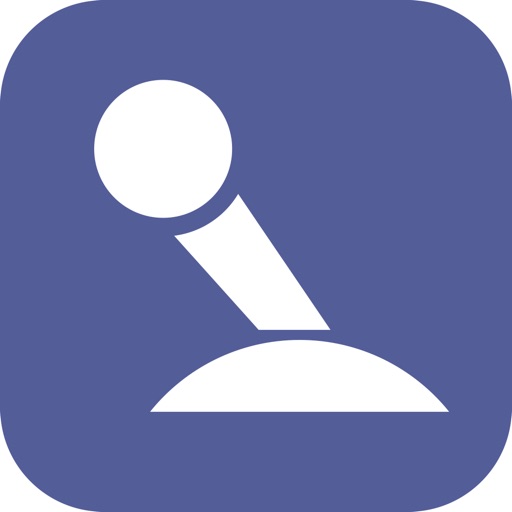
「IIJmioクーポンスイッチ」アプリをインストールすることで、SIMカードの高速、低速通信を切り替えられるようになります。
まとめ:Mi11 Lite 5GでIIJmioを使うのは簡単

本記事は、Xiomi(シャオミ)から発売されているMi11 Lite 5GでIIJmioを使うための設定方法をご紹介しました。
Mi11 Lite 5Gには標準でIIJmioのAPN情報が設定されているので簡単に使うことができます。
もし設定されていなければ、新たにAPN情報を入力のうえ設定しましょう。
次に、「IIJmioクーポンスイッチ」アプリをインストールしましょう。SIMカードの高速、低速通信をアプリから切り替えられるようになります。
以上で、Mi11 Lite 5GでIIJmioを使えるようになりました。
お疲れさまでした。














